訂單處理
目錄
創建無限量菜單
了解如何在Eats365 POS 應用程式或商家入口網站中建立用於「任吃菜單」的菜餚。
「自助餐菜單」功能可讓您的餐廳提供自助餐服務,讓顧客享受無限量的餐點。您可以建立菜單層來區分高價商品和低價商品,並限制顧客從不同菜單層訂購。可以透過Eats365各種模組下達自助餐訂單,例如POS 、 PhotoMenu以及顧客自己的行動裝置(掃描訂購) 。
在本文中,您將了解如何為您的「任吃菜單」創建菜餚以及如何在Eats365 POS 和商家入口網站上管理它們。
有關該功能如何運作以及如何配置設定的信息,請參閱以下文章:
| 設定 | 為自助餐選單設定選單層級 |
| 設定和配置 | 配置常規“任食選單”設置 |
| 手術 |
開始之前
- 您可以在各種Eats365模組上進行無限量訂購。您需要為您打算使用的每個模組取得單獨的授權:
- 自助餐菜單僅適用於全方位服務餐廳的堂食訂單。
創建“無限量供應”菜單項目
要將菜餚添加到“無限量供應菜單”,請按照以下步驟操作:
Eats365 POS
- 開啟Eats365 POS。
- 點擊左上角的“設定”
 。
。 - 在“常規”下,點擊選單設置,然後選擇類別。
- 建立您想要顯示「任食選單」項目的類別。有關建立類別的更多信息,請參閱設定和管理類別(完整服務) 。
- 在左側面板上,點選「項目」 。
- 點擊右上角的新增項目。然後,創建您的物品。請參閱設定和管理單一商品和組合商品(全套服務) 。
重要的:- 對於類別選擇部分,請確保選擇您為「任吃選單」所建立的類別。一旦儲存,項目就不能再移動到其他類別。

- 啟用「任食選單項目」設定以將該項目標識為任食選單項目。
注意:啟用此設定後,僅當 POS 處於「無限量供應模式」時,此專案才可見。
- 確保創建一個可供顧客選擇的“代表性項目”,以啟動“無限量菜單”模式。此項應顯示無限量菜單的價格。例如:牛肉無限量暢吃,價格為 100 美元。

- 建立任食選單項目時,將包含的任食選單項目的價格設為零 (0),以確保顧客不會支付額外費用,除非這些選單項目是訂購時需要支付額外費用的。例如,在「牛肉無限供應」促銷活動中,您可以包括「肋眼牛排」、「西冷牛排」和「牛腩排」等商品,價格均為 0 美元,以及「和牛」價格為 5 美元。

- 對於類別選擇部分,請確保選擇您為「任吃選單」所建立的類別。一旦儲存,項目就不能再移動到其他類別。
- 建立完商品後,點選「儲存」進行確認。
商家門戶(經典主題)
- 登入商戶入口網站。
- 在左側面板上,按一下「選單設定」 。然後,選擇類別。
- 建立您想要顯示「任食選單」項目的類別。有關建立類別的更多信息,請參閱設定和管理類別(完整服務) 。
- 在左側面板上,按一下「Item」 。
- 選擇堂食和外賣。
- 在右上角,點選+單一項目或+組合項目。然後,創建您的物品。請參閱設定和管理單一商品和組合商品(全套服務) 。
重要的:- 對於類別選擇部分,請確保選擇您為「任吃選單」所建立的類別。一旦儲存,項目就不能再移動到其他類別。
- 啟用「任食選單項目」設定以將該項目標識為任食選單項目。
注意:啟用此設定後,僅當 POS 處於「無限量供應模式」時,此專案才可見。 - 確保創建一個可供顧客選擇的“代表性項目”,以啟動“無限量菜單”模式。此項應顯示無限量菜單的價格。例如:牛肉無限量暢吃,價格為 100 美元。
- 建立任食選單項目時,將包含的任食選單項目的價格設為零 (0),以確保顧客不會支付額外費用,除非這些選單項目是訂購時需要支付額外費用的。例如,在「牛肉無限供應」促銷活動中,您可以包括「肋眼牛排」、「西冷牛排」和「牛腩排」等商品,價格均為 0 美元,以及「和牛」價格為 5 美元。
- 建立完項目後,請點選「儲存」進行確認。
商家門戶 2.0
- 登入商戶入口網站。
- 在左側面板上,按一下「選單設定」 。然後,選擇類別。
- 建立您想要顯示「任食選單」項目的類別。有關建立類別的更多信息,請參閱設定和管理類別(全套服務)。
- 在左側面板上,按一下「Item」 。
- 選擇堂食和外賣。
- 在右上角,點選+單一項目或+組合項目。然後,創建您的物品。請參閱設定和管理單一商品和組合商品(全套服務) 。
重要的:- 對於類別選擇部分,請確保選擇您為「任吃選單」所建立的類別。一旦儲存,項目就不能再移動到其他類別。

- 啟用「任食選單項目」設定以將該項目標識為任食選單項目。
注意:啟用此設定後,僅當 POS 處於「無限量供應模式」時,此專案才可見。
- 確保創建一個可供顧客選擇的“代表性項目”,以啟動“無限量菜單”模式。此項應顯示無限量菜單的價格。例如:牛肉無限量暢吃,價格為 100 美元。

- 建立任食選單項目時,將包含的任食選單項目的價格設為零 (0),以確保顧客不會支付額外費用,除非這些選單項目是訂購時需要支付額外費用的。例如,在「牛肉無限供應」促銷活動中,您可以包括「肋眼牛排」、「西冷牛排」和「牛腩排」等商品,價格均為 0 美元,以及「和牛」價格為 5 美元。

- 對於類別選擇部分,請確保選擇您為「任吃選單」所建立的類別。一旦儲存,項目就不能再移動到其他類別。
- 建立完項目後,請點選「儲存」進行確認。
設定無限量選單
在為您的「任食選單」建立項目後,您就可以繼續設定選單。
若要建立無限量選單,請依照下列步驟操作:
Eats365 POS
- 開啟Eats365 POS。
- 點擊左上角的“設定”
 。
。 - 在「一般」下,點選「選單設定」 ,然後選擇「任食選單」 。
- 點選右上角的新增選單。
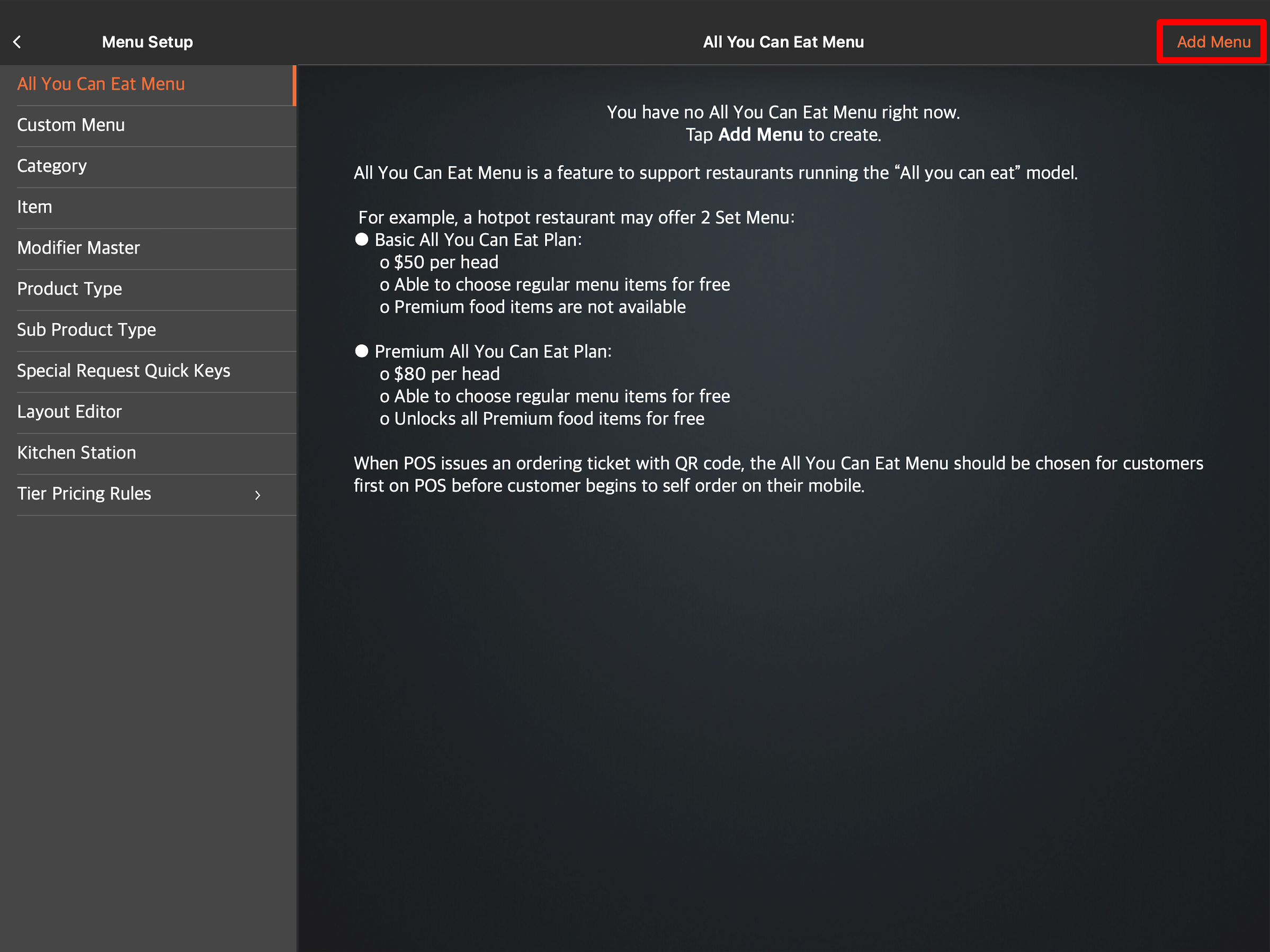
- 輸入任何餐點選單的資訊並配置您的首選設定。
- 在右上角,點選儲存進行確認。
您可以在 POS 上設定以下設定:
一般的
選單啟用
選擇將啟動「無限量供應選單」的項目。您建立的組合在被選擇後會啟動「無限量暢吃菜單」。例如,您可以建立名為「無限量暢吃高級版」的商品,然後將該商品設定為組合中的代表商品。當顧客選擇此選項時,「任食選單」將自動啟動。此「無限量供應」選單所包含的菜色將會出現在訂單畫面上。有關更多信息,請參閱在Eats365 POS 上啟用任您吃菜單模式。
為此,請按照以下步驟操作:
- 點選「 +新增組合」 ,然後點選「 +新增項目」 。

- 選擇您想要包含在組合中的項目類別。

- 選擇可啟動「無限量供應選單」的項目。

- 若要新增其他組合,請點選「 +新增組合」 。
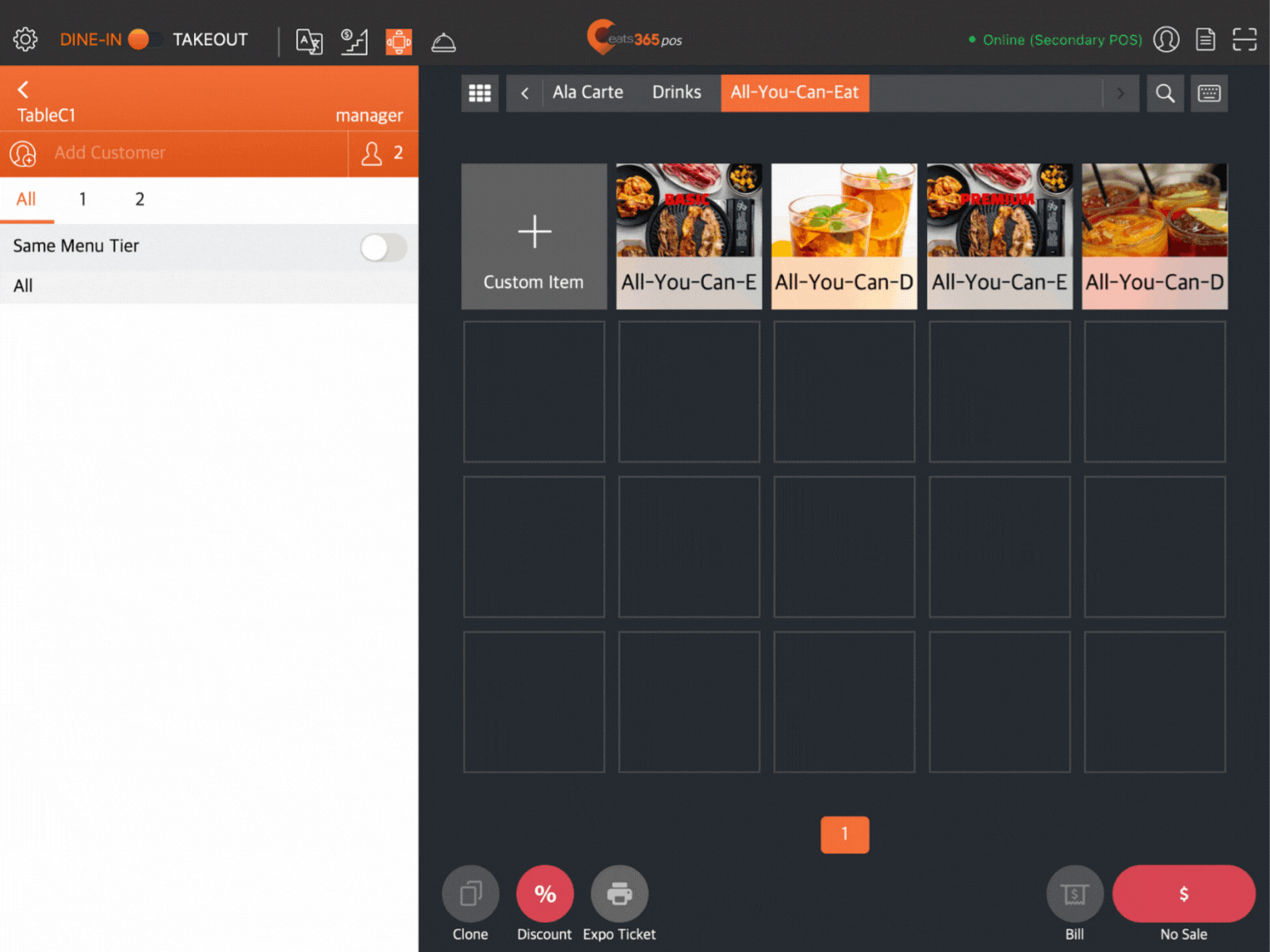
延長時間
選擇將商品加入訂單後可以延長顧客用餐時間的商品。
若要設定時間延長項目,請依照下列步驟操作:
- 點選“+選擇代表項目” 。

- 配置以下設定:
-
代表菜色:點選「選擇菜餚」下拉列表,選擇可以延長顧客用餐時間的類別和菜餚。

-
持續時間(分鐘) :輸入將新增至顧客用餐時間的延長時間。
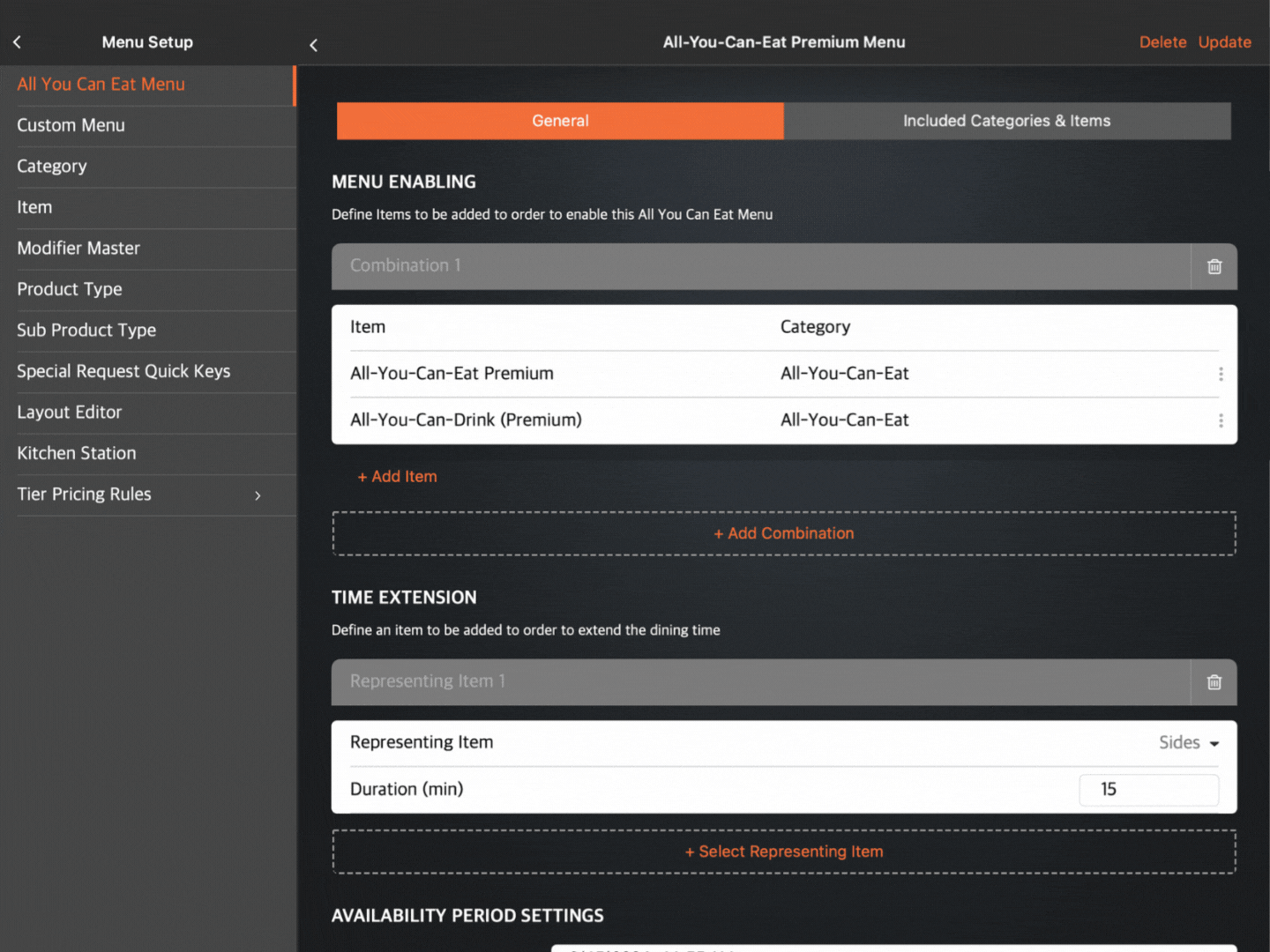
-
代表菜色:點選「選擇菜餚」下拉列表,選擇可以延長顧客用餐時間的類別和菜餚。
- 若要新增更多時間延長選項,請再次點選「+選擇代表項目」 。
用餐時間及截止時間
用餐時間限制 (分鐘)
設定顧客在餐廳用餐的時間。一旦用餐時間達到限制,顧客就無法再追加訂單。
覆蓋截止時間
啟用此設定可以為「任食選單」設定特定的截止時間。這將涵蓋您在堂食設定中為所有掃描訂購訂單設定的截止時間。
刪除訂單間隔時間(分鐘)
覆蓋訂單之間的時間間隔
啟用此設定可以針對您正在建立的任食選單設定不同的時間間隔長度。這將涵蓋您在堂食設定中為任吃選單訂單設定的時間間隔長度。
啟用後,您可以配置以下設定:
-
訂單間隔時間(分鐘) :設定顧客再次訂購前需要等待的時間。
。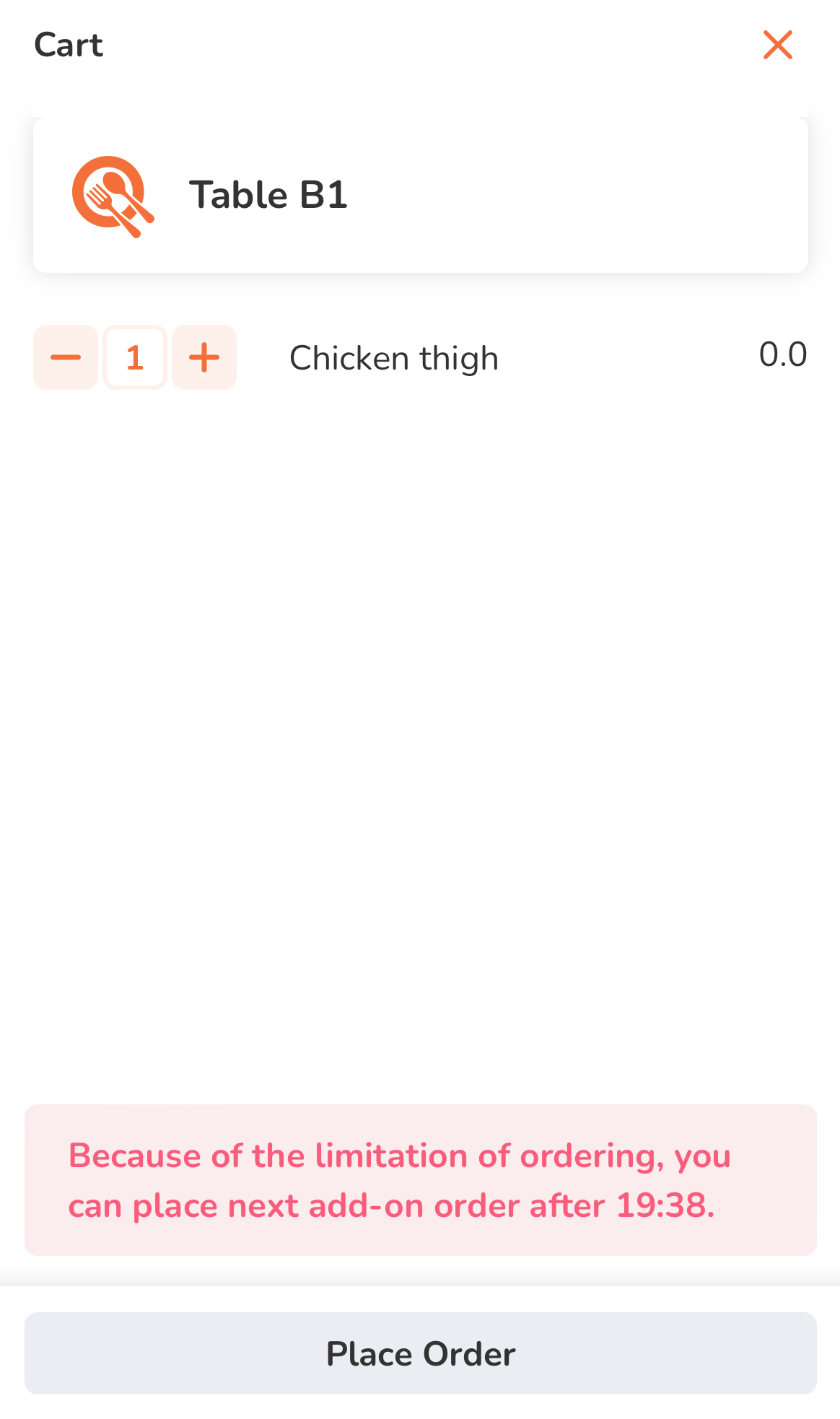
- POS 訂單影響時間間隔計算:啟用此設定可以從 POS 上的最後一筆訂單開始時間間隔計算。如果您不希望 POS 訂單觸發時間間隙功能,請關閉此設定。
-
時間間隔會影響 POS :預設情況下,您為「任吃選單」設定的時間間隔僅影響透過「掃描訂購」和「照片選單」下的訂單。啟用此設定可將時間差距套用至 POS 上所下的訂單。
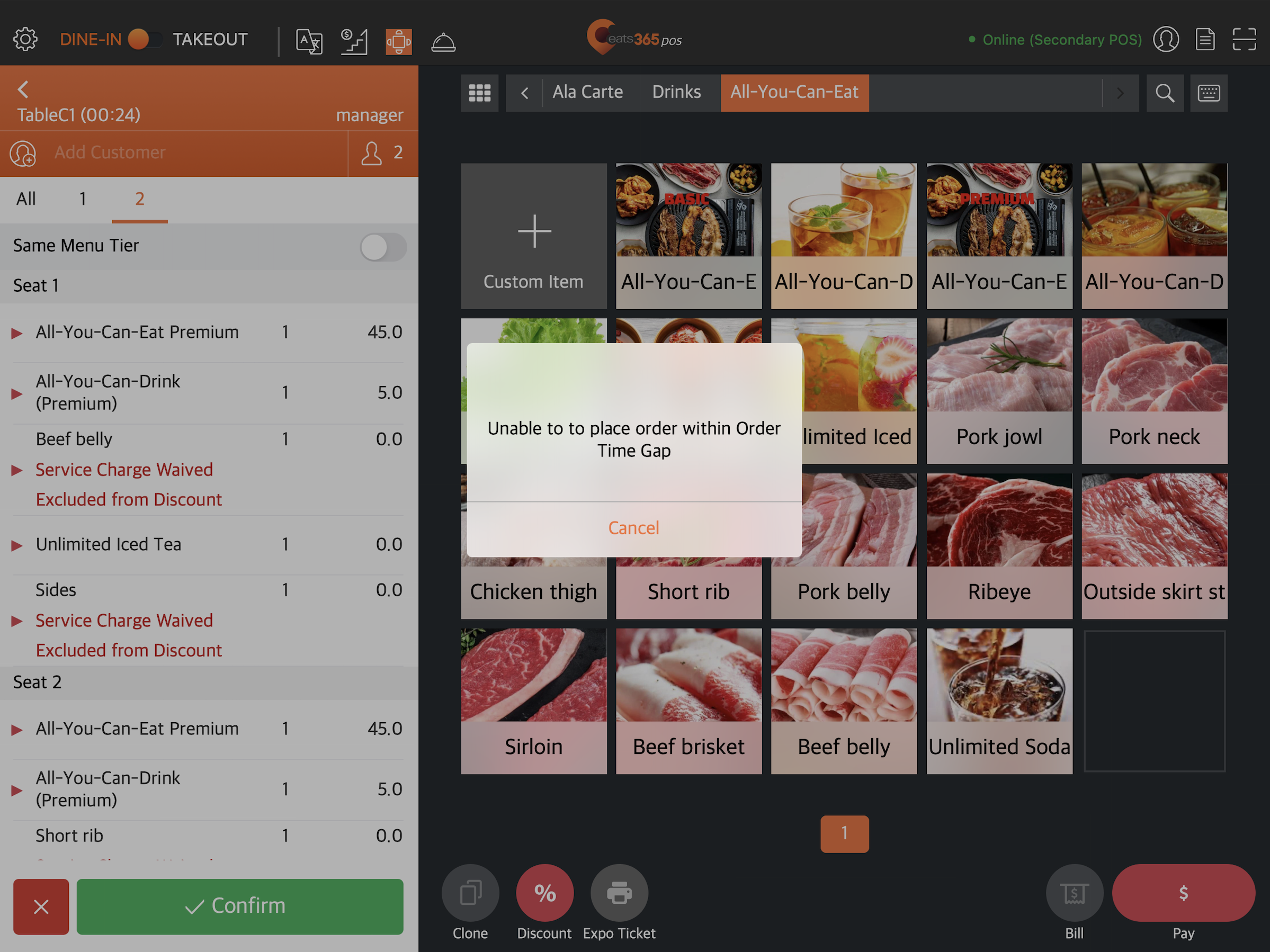
包含的類別和項目
選擇您正在創建的“無限量供應”菜單中包含的所有菜餚。
若要新增項目,請點選“展開”  單獨選擇項目,或點選類別旁的核取方塊以包含該類別下的所有項目。
單獨選擇項目,或點選類別旁的核取方塊以包含該類別下的所有項目。
商家門戶(經典主題)
- 登入商戶入口網站。
- 在左側面板上,按一下「選單設定」 。然後,點選「任吃選單」 。
- 點選右上角的「+任食選單」 。
- 輸入任何餐點選單的資訊並配置您的首選設定。
- 點選右上角的「儲存」 。
您可以在 POS 上設定以下設定:
一般的
選單啟用
選擇將啟動“無限量選單”的項目。
您建立的組合在被選擇後會啟動「 無限量暢吃菜單」 。例如,您可以建立名為「無限量暢吃高級版」的商品,然後將該商品設定為組合中的代表商品。當顧客選擇此選項時, 「任食選單」將自動啟動。此「無限量供應」選單所包含的菜色將會出現在訂單畫面上。有關更多信息,請參閱在Eats365 POS 上啟用任吃菜單模式。
為此,請按照以下步驟操作:
- 在「選擇類別」旁邊,按一下下拉清單並選擇要包含在組合中的項目的類別。
- 在「選擇代表項目」旁邊,點擊下拉清單並選擇可以啟動「無限量選單」的項目。
- 若要新增其他組合,請再次按一下「+新增組合」 。
延長時間
選擇將商品加入訂單後可以延長顧客用餐時間的商品。
若要設定時間延長項目,請依照下列步驟操作:
- 點選“+新增項目” 。
- 配置以下設定:
- 代表菜色:點選「選擇菜餚」下拉列表,選擇可以延長顧客用餐時間的菜色。
- 持續時間(分鐘) :輸入將新增至顧客用餐時間的延長時間。
- 若要新增更多時間延長選項,請再次點選「+新增項目」 。
用餐時間及截止時間
用餐時間限制 (分鐘)
設定顧客在餐廳用餐的時間。一旦用餐時間達到限制,顧客就無法再追加訂單。
覆蓋截止時間
啟用此設定可以為「任食選單」設定特定的截止時間。這將涵蓋您在堂食設定中為所有掃描訂購訂單設定的截止時間。
刪除訂單之間的時間間隔
覆蓋訂單之間的時間間隔
啟用此設定可以針對您正在建立的任食選單設定不同的時間間隔長度。這將涵蓋您在堂食設定中為自助餐選單訂單設定的時間間隔長度。
啟用後,您可以配置以下設定:
- 訂單間隔時間(分鐘) :設定顧客再次訂購前需要等待的時間。
- POS 訂單影響時間間隔計算:啟用此設定可以從 POS 上的最後一筆訂單開始時間間隔計算。如果您不希望 POS 訂單觸發時間間隙功能,請關閉此設定。
- 時間間隔會影響 POS :預設情況下,您為「任吃選單」設定的時間間隔僅影響透過「掃描訂購」和「照片選單」下的訂單。啟用此設定可將時間差距套用至 POS 上所下的訂單。
商品數量限制
超越商品數量限制
啟用此設定可以設定客戶每個訂單可新增的商品的特定數量限制。這將覆蓋您為所有透過掃描訂單下達的訂單設定的「商品數量限制」。然後,您可以為「任吃菜單」配置不同的數量限制。
刪除包含的類別和項目
選擇您正在創建的“無限量供應”菜單中包含的所有菜餚。
若要新增項目,請按一下「展開」以單獨選擇項目,或點選類別旁的核取方塊以包含該類別下的所有項目。
刪除商家門戶 2.0
- 登入商戶入口網站。
- 在左側面板上,按一下「選單設定」 。然後,點選「任吃選單」 。
- 點選菜單。
- 點選右上角的「+任食選單」 。
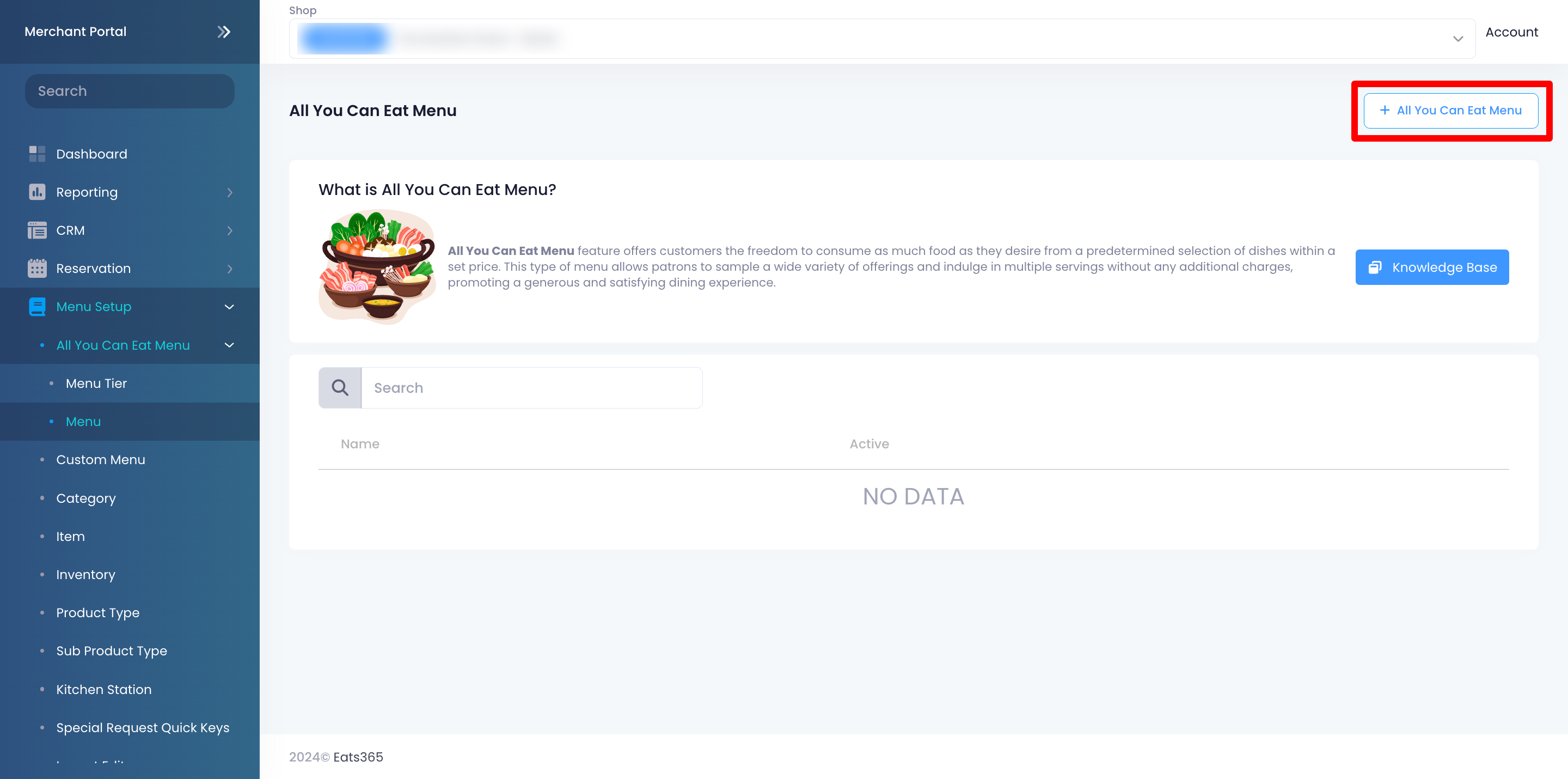
- 輸入任何餐點選單的資訊並配置您的首選設定。
- 點選右上角的「儲存」 。
您可以在 POS 上設定以下設定:
一般的
選單啟用
選擇將啟動“無限量選單”的項目。
您建立的組合在被選擇後會啟動「 無限量暢吃菜單」 。例如,您可以建立名為「無限量暢吃高級版」的商品,然後將該商品設定為組合中的代表商品。當顧客選擇此選項時, 「任食選單」將自動啟動。此「無限量供應」選單所包含的菜色將會出現在訂單畫面上。有關更多信息,請參閱在Eats365 POS 上啟用任吃菜單模式。
為此,請按照以下步驟操作:
- 在「選擇類別」旁邊,按一下下拉清單並選擇要包含在組合中的項目的類別。
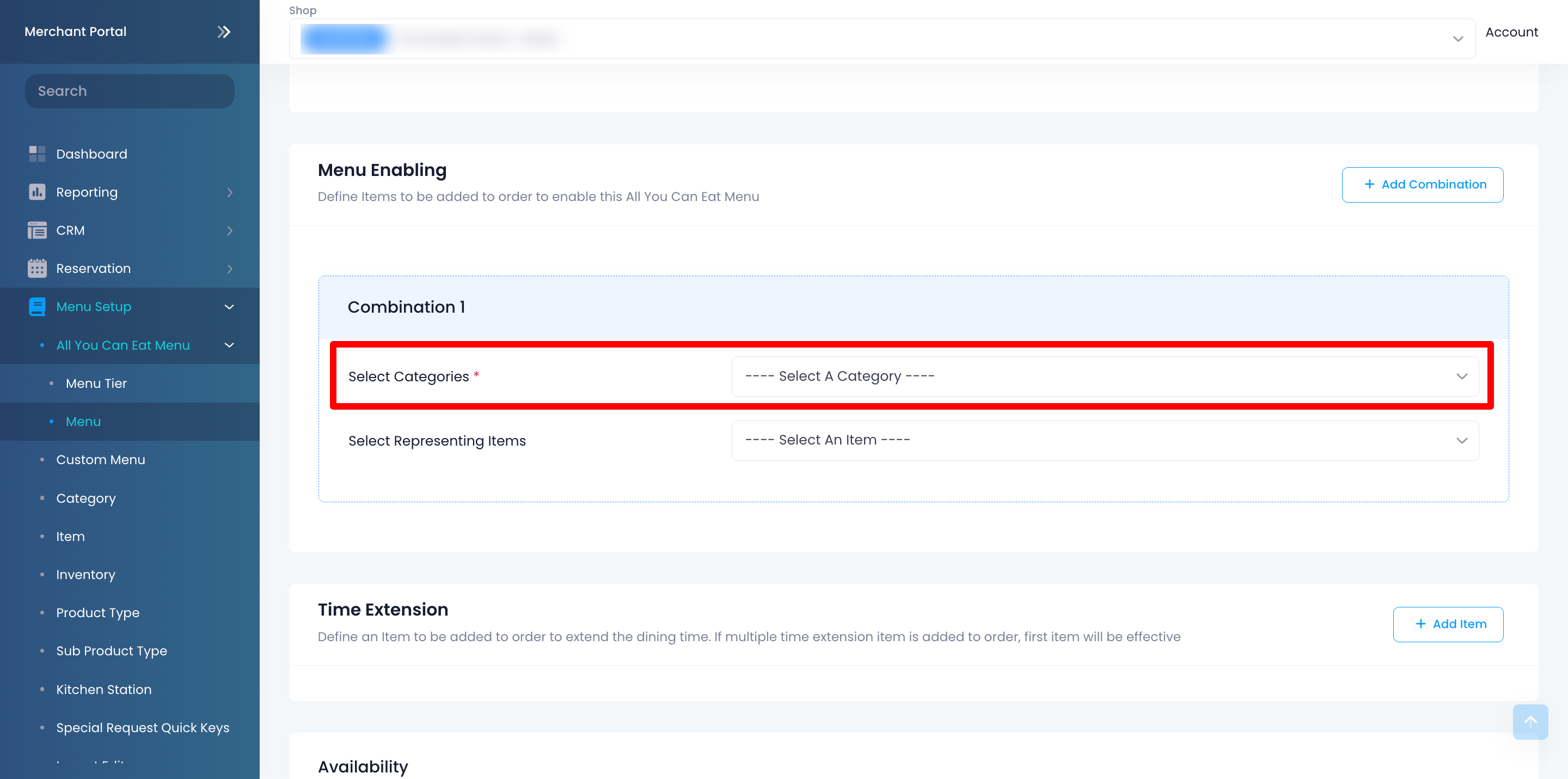
- 在「選擇代表項目」旁邊,點擊下拉清單並選擇可以啟動「無限量選單」的項目。
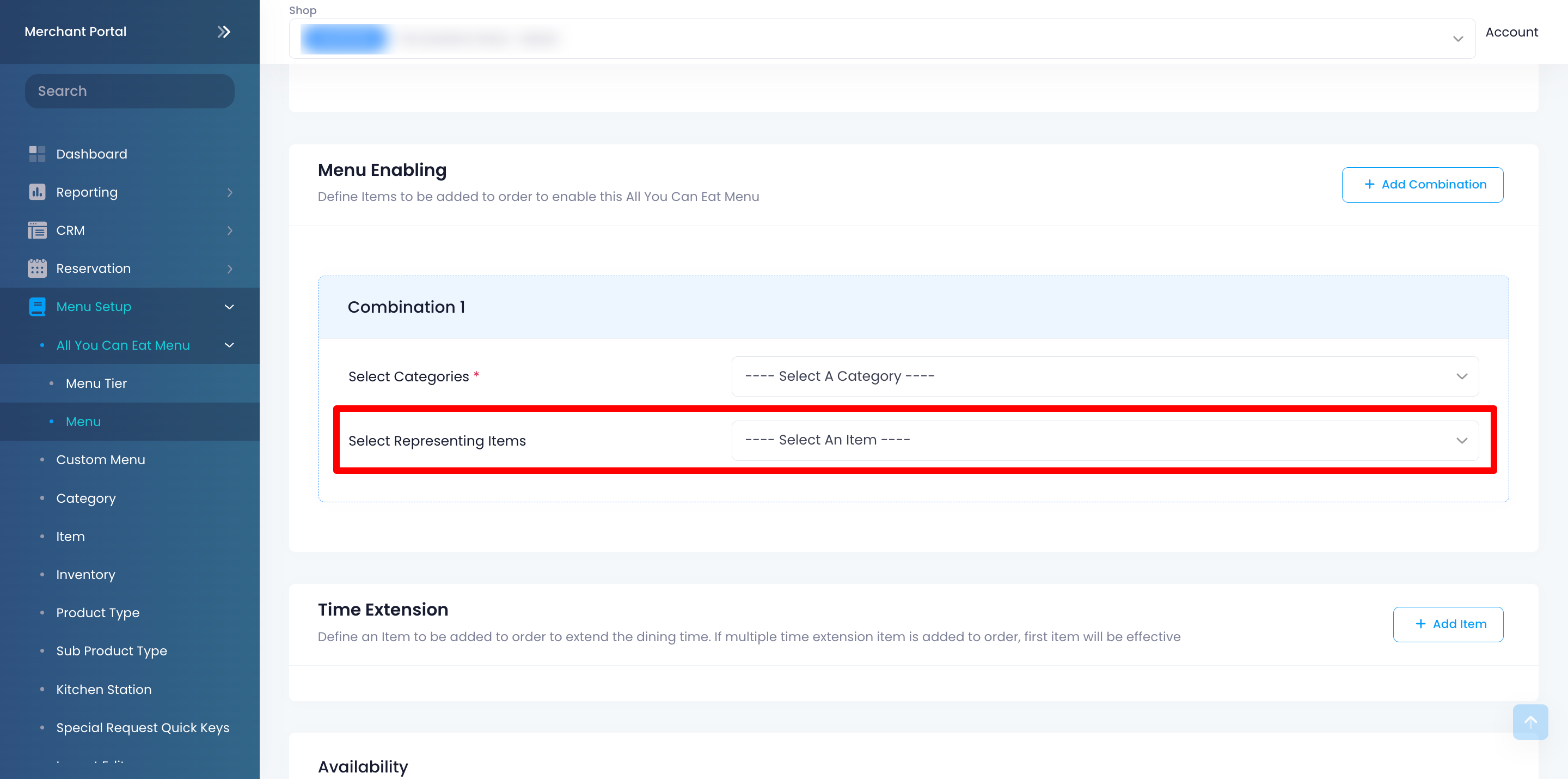
- 若要新增其他組合,請再次按一下「+新增組合」 。
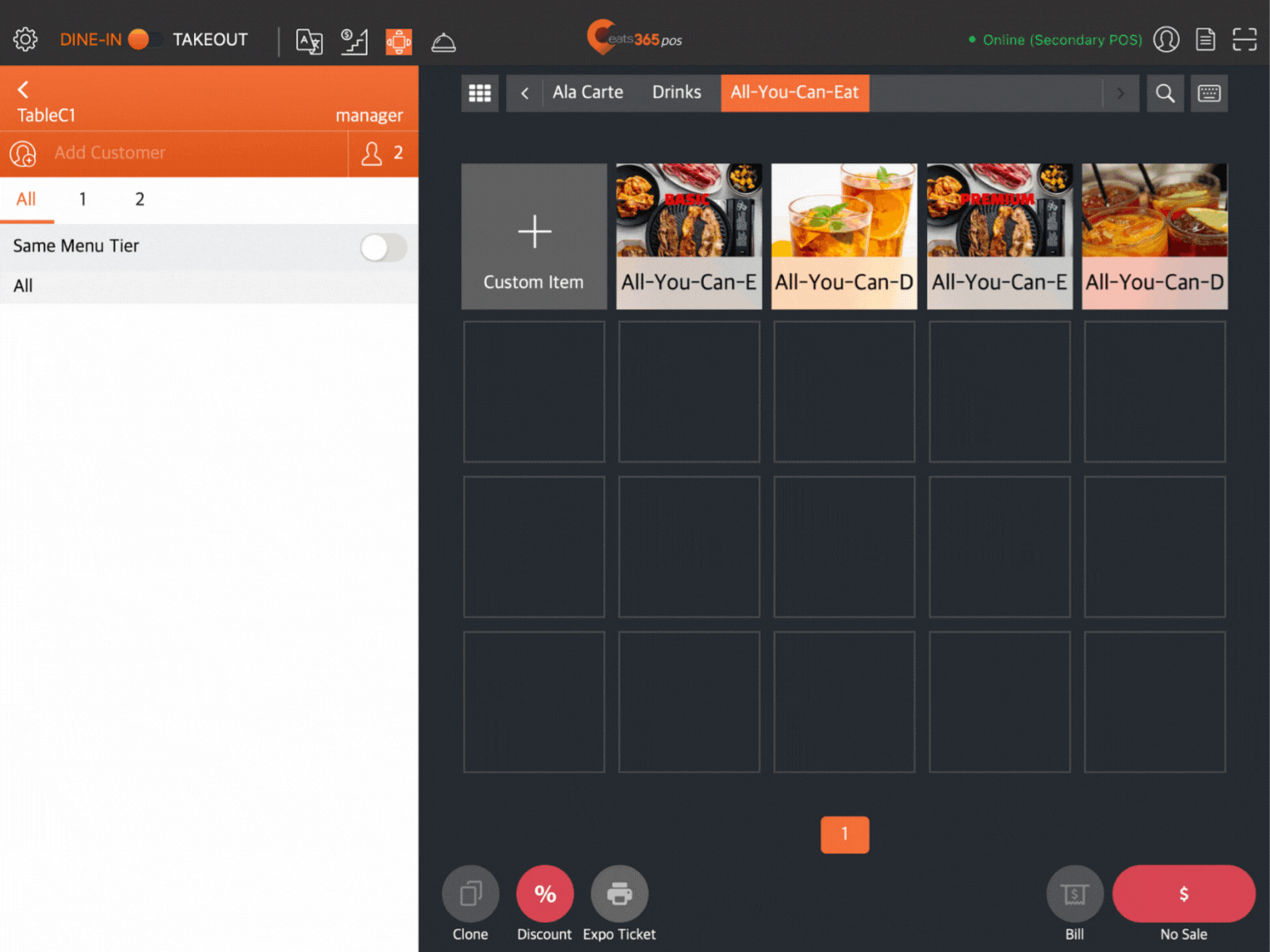
延長時間
選擇將商品加入訂單後可以延長顧客用餐時間的商品。
若要設定時間延長項目,請依照下列步驟操作:
- 點選“+新增項目” 。
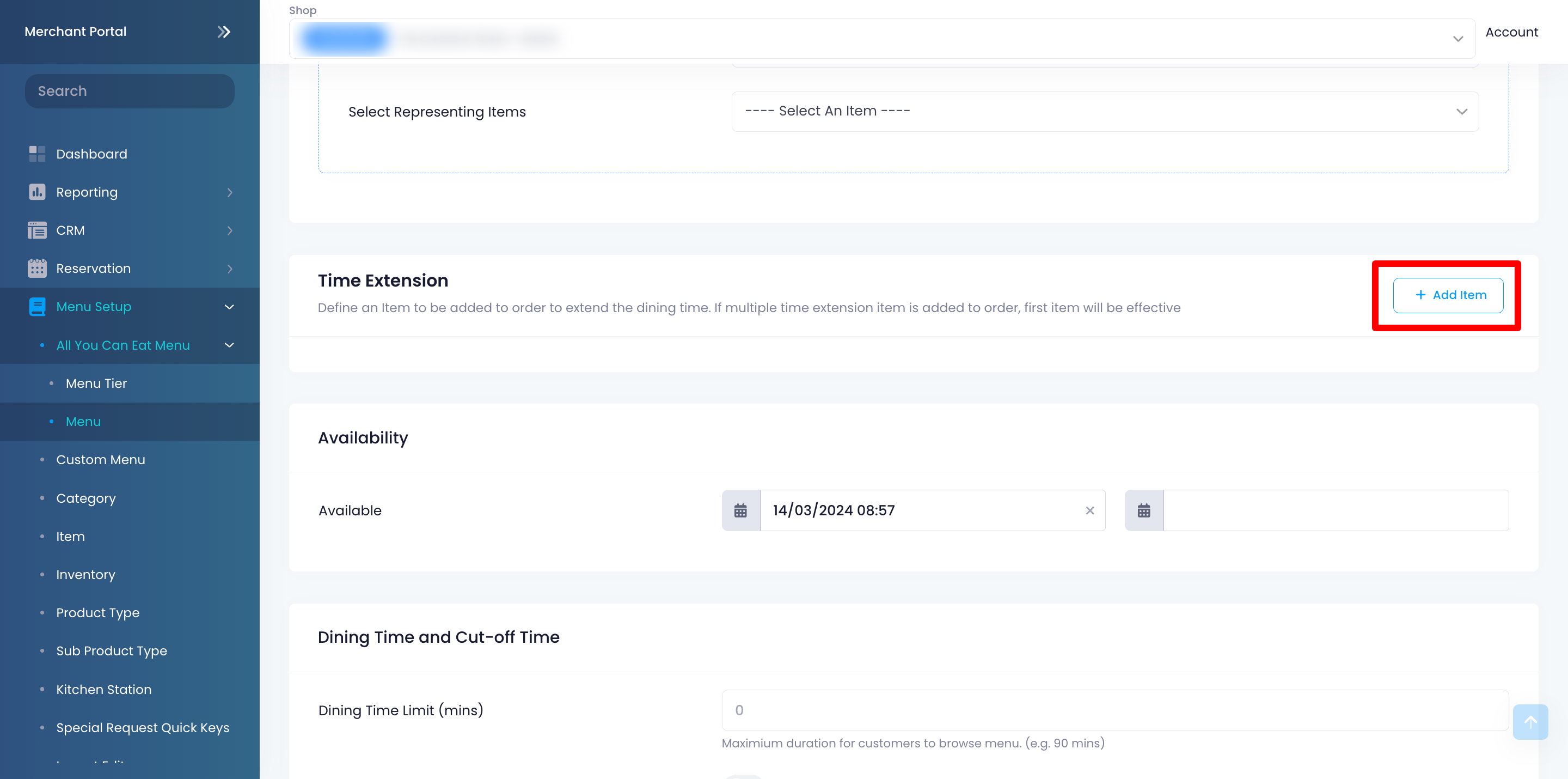
- 配置以下設定:
-
選擇代表性商品:點選下拉列表,然後選擇可以延長顧客用餐時間的商品。

-
持續時間(分鐘) :輸入將新增至顧客用餐時間的延長時間。
。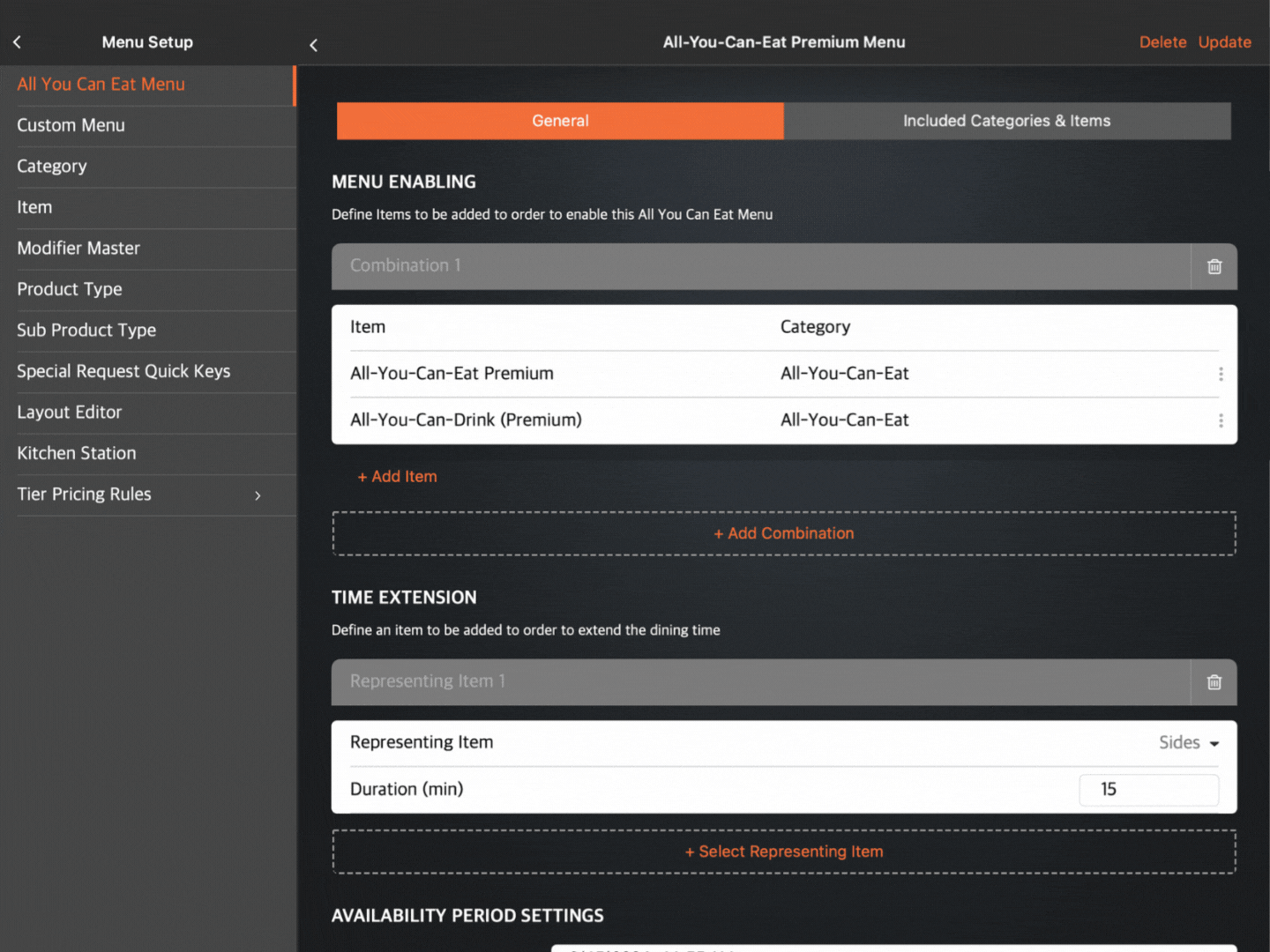 。
。
-
選擇代表性商品:點選下拉列表,然後選擇可以延長顧客用餐時間的商品。
- 若要新增更多時間延長選項,請再次點選「+新增項目」 。
用餐時間及截止時間
用餐時間限制 (分鐘)
設定顧客在餐廳用餐的時間。一旦用餐時間達到限制,顧客就無法再追加訂單。
覆蓋截止時間
啟用此設定可以為「任食選單」設定特定的截止時間。這將涵蓋您在堂食設定中為所有掃描訂購訂單設定的截止時間。
訂單之間的時間間隔
覆蓋訂單之間的時間間隔
啟用此設定可以針對您正在建立的任食選單設定不同的時間間隔長度。這將涵蓋您在堂食設定中為任吃選單訂單設定的時間間隔長度。
啟用後,您可以配置以下設定:
-
訂單間隔時間(分鐘) :設定顧客再次訂購前需要等待的時間。
。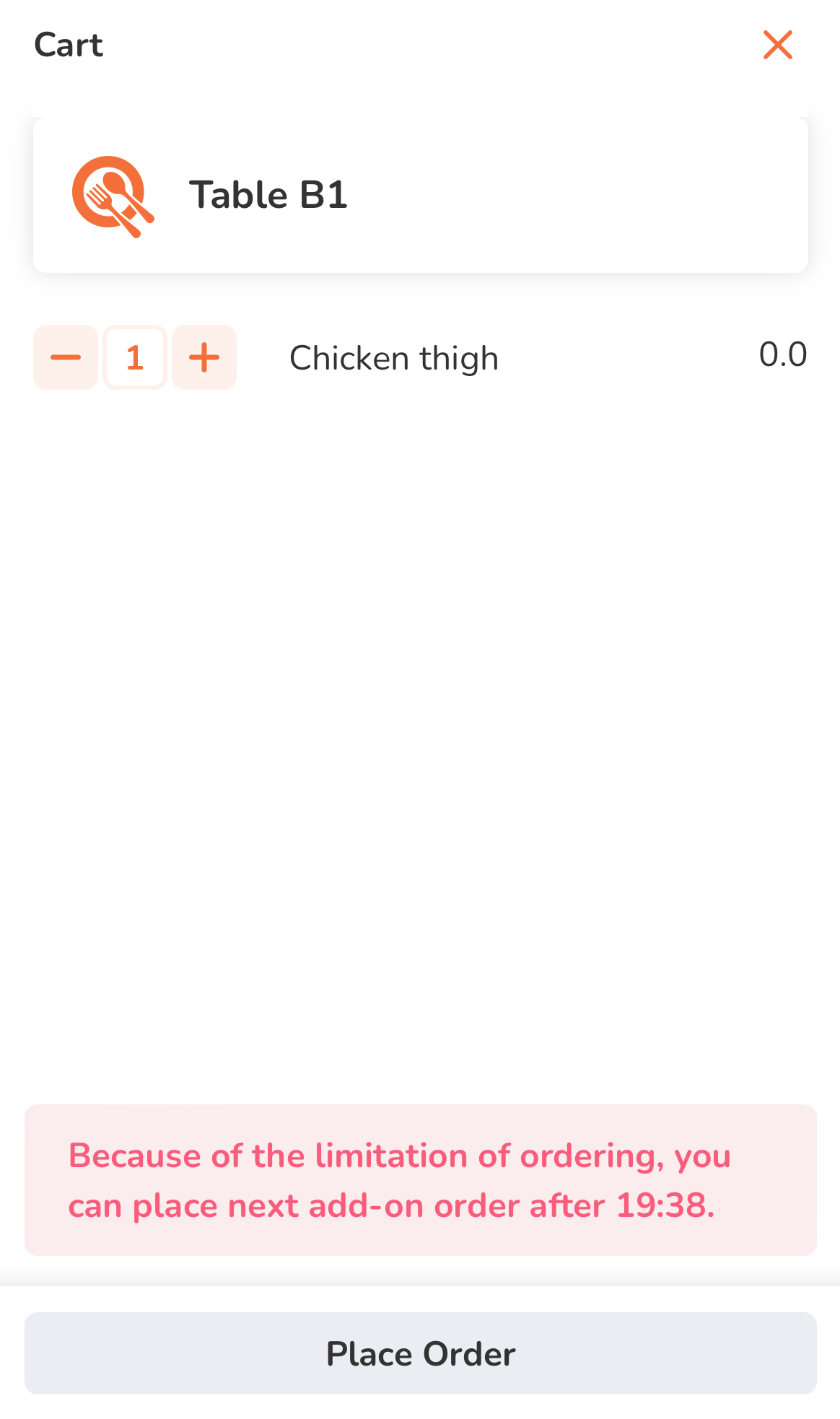
- 從 POS 訂單生效:啟用此設定可以從 POS 上的最後一筆訂單開始計算時間間隔。如果您不希望POS訂單觸發時間間隔功能,請關閉此設定。
-
時間間隔會影響 POS :預設情況下,您為「任吃選單」設定的時間間隔僅影響透過「掃描訂購」和「照片選單」下的訂單。啟用此設定可將時間差距套用至 POS 上所下的訂單。
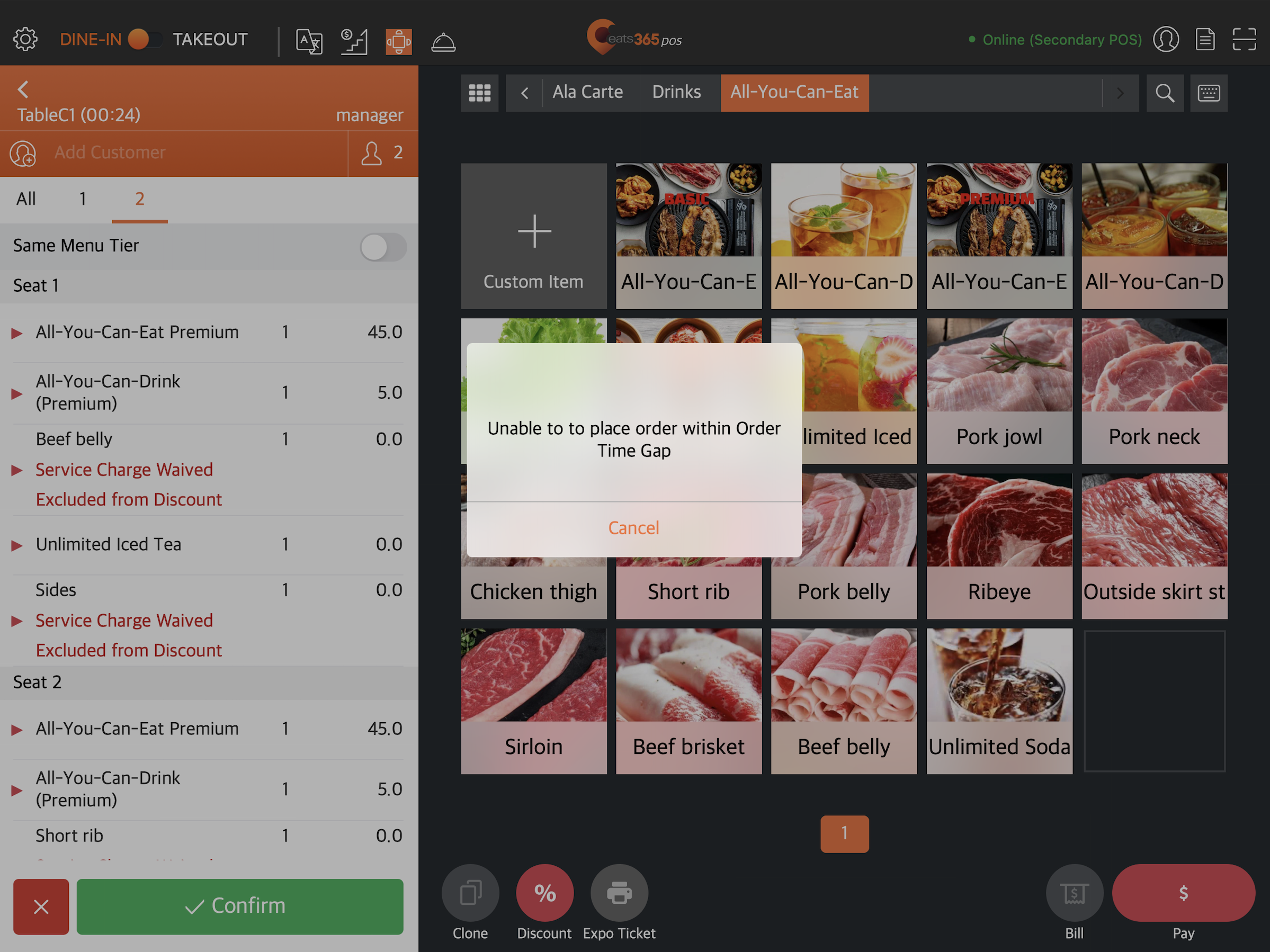
商品數量限制
刪除包含的類別和項目
選擇您正在創建的“無限量供應”菜單中包含的所有菜餚。
若要新增項目,請點選展開 單獨選擇項目,或點選類別旁的核取方塊以包含該類別下的所有項目。
單獨選擇項目,或點選類別旁的核取方塊以包含該類別下的所有項目。
訂購數量限制
「訂購數量限制」允許系統限制每個訂單允許添加的特定商品的數量。例如,您可以根據聚會規模、每桌數量、訂單嘗試等設定限制。有關建立訂購數量限制的更多信息,請參閱設定和管理訂購數量限制。
選擇您想要套用於您正在建立的任食選單的所有相關訂購數量規則。
管理自助餐菜單
編輯自助餐菜單
若要修改無限量選單,請依照下列步驟操作:
商家門戶 2.0
- 登入商戶入口網站。
- 在左側面板上,按一下「選單設定」 。然後,點選「任吃選單」 。
- 點選菜單。
- 在您想要修改的自助餐選單旁邊,點選編輯
 。
。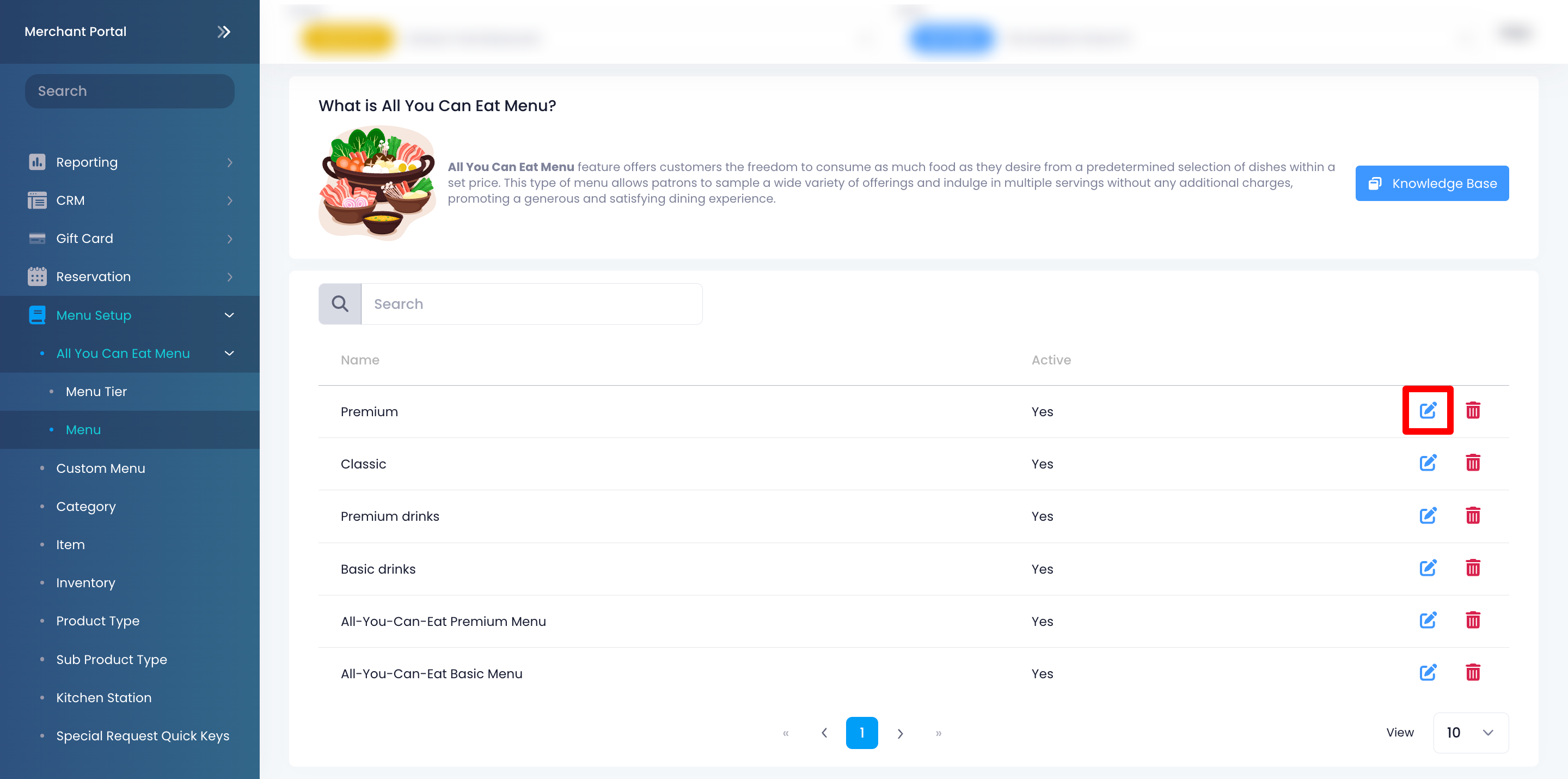
- 更新無限量菜單。
- 在右上角,點選儲存確認。
刪除自助餐菜單
若要刪除無限量選單,請依照下列步驟操作:
Eats365 POS
- 開啟Eats365 POS。
- 點擊左上角的“設定”
 。
。 - 在“常規”下,點擊“選單設定”,然後點擊“任吃選單” 。
- 選擇要刪除的選單。
- 點選右上角的刪除。系統將出現提示,詢問您是否確認要刪除「任食選單」。
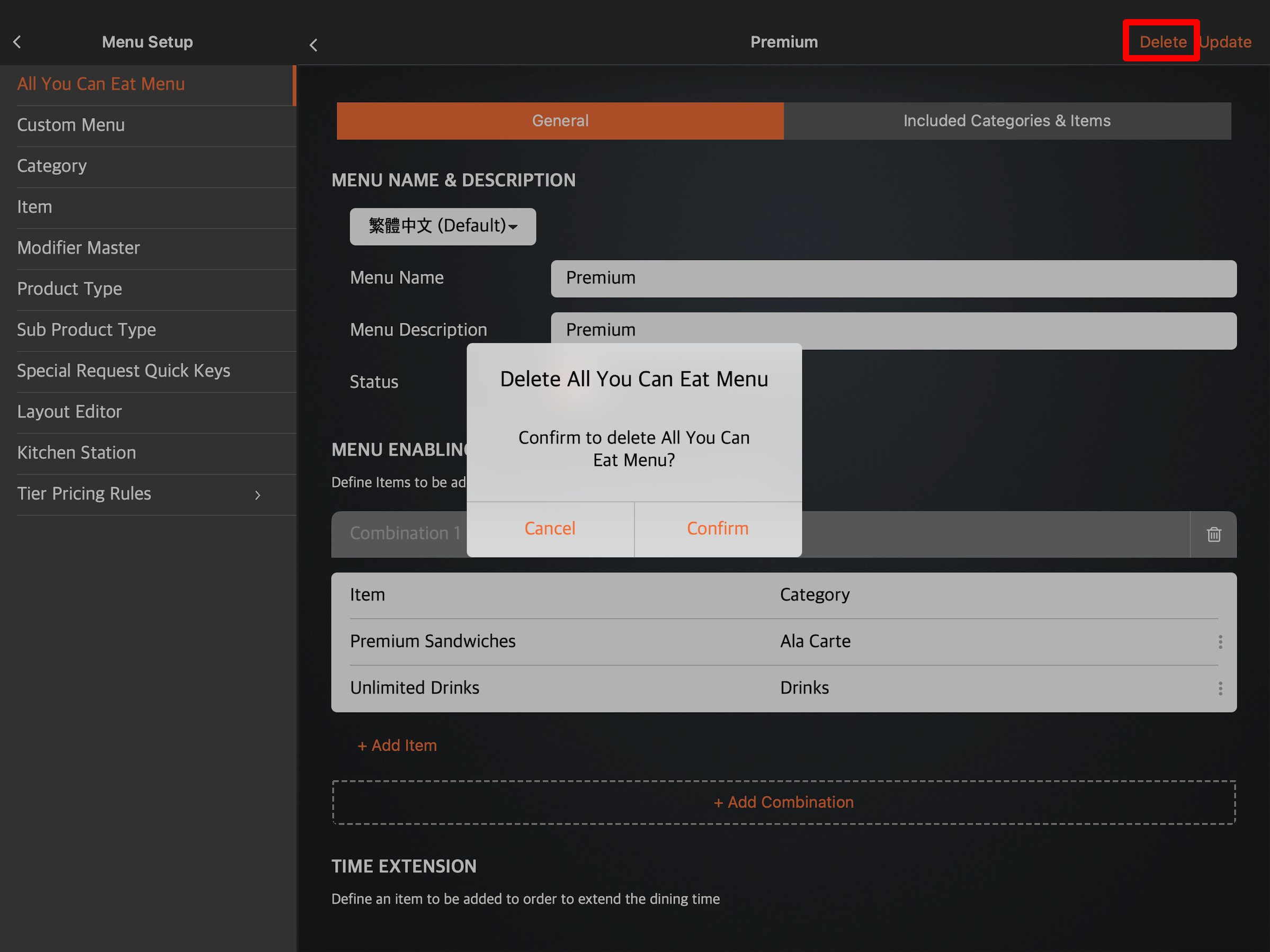
- 點選確認刪除。
商家門戶(經典主題)
- 登入商戶入口網站。
- 在左側面板上,按一下「選單設定」 。然後,點選「任吃選單」 。
- 在您想要刪除的自助餐選單旁邊,點選刪除
 。系統將出現提示,詢問您是否確認要刪除「無限量選單」。
。系統將出現提示,詢問您是否確認要刪除「無限量選單」。 - 點選確認刪除。
商家門戶 2.0
- 登入商戶入口網站。
- 在左側面板上,按一下「選單設定」 。然後,點選「任吃選單」 。
- 點選菜單。
- 在您想要刪除的自助餐選單旁邊,點選刪除
 。系統將出現提示,詢問您是否確認要刪除「任食選單」。
。系統將出現提示,詢問您是否確認要刪除「任食選單」。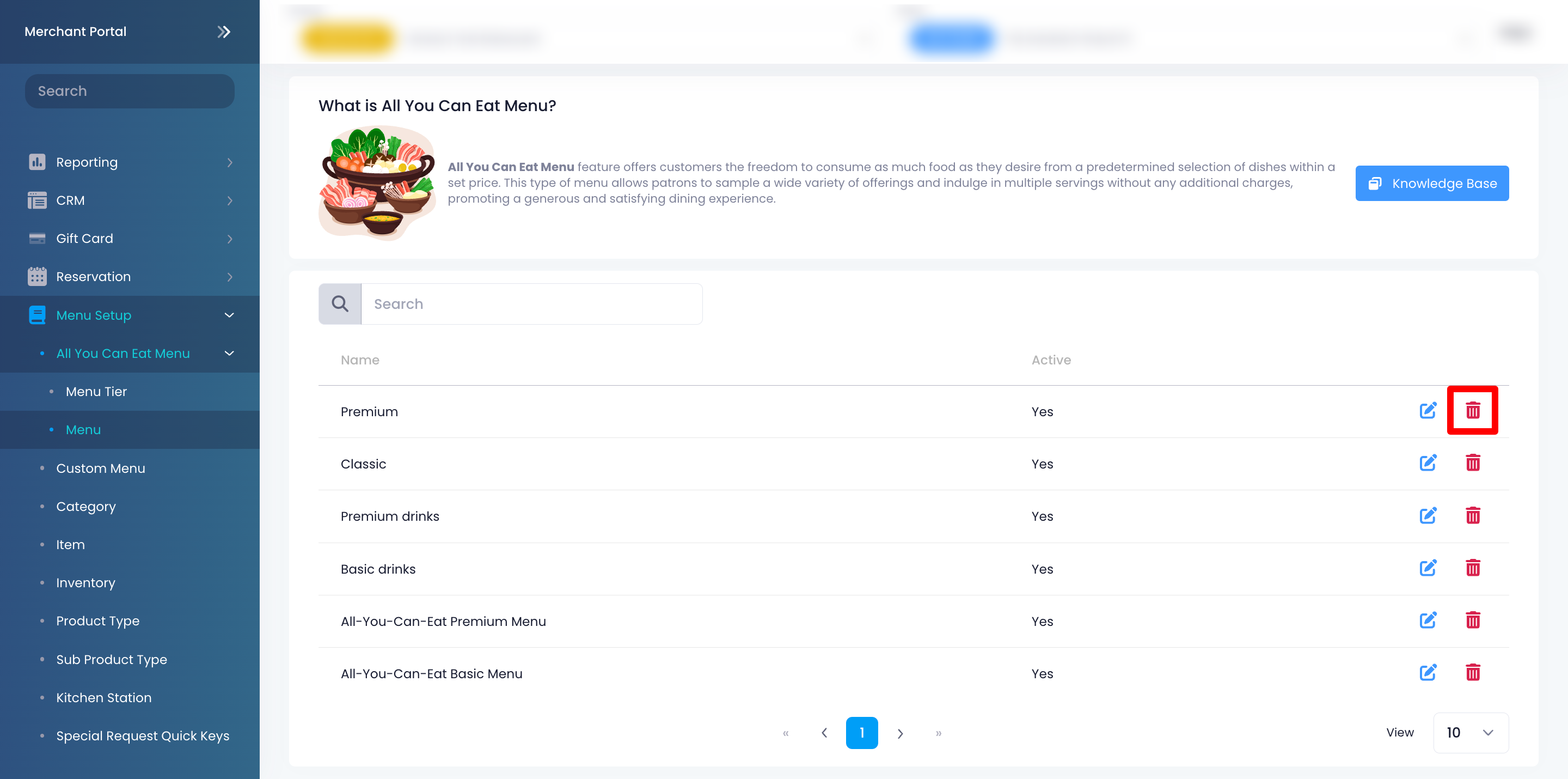
- 點選確認刪除。

 。
。